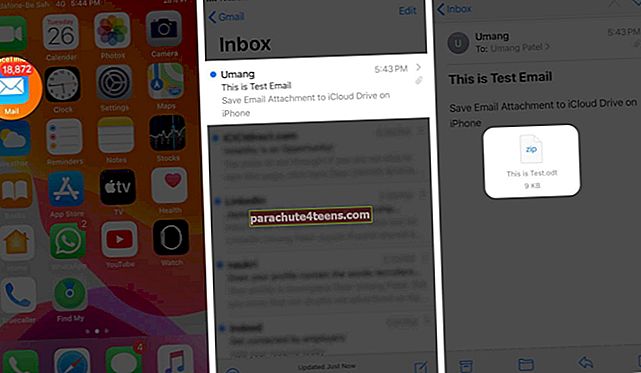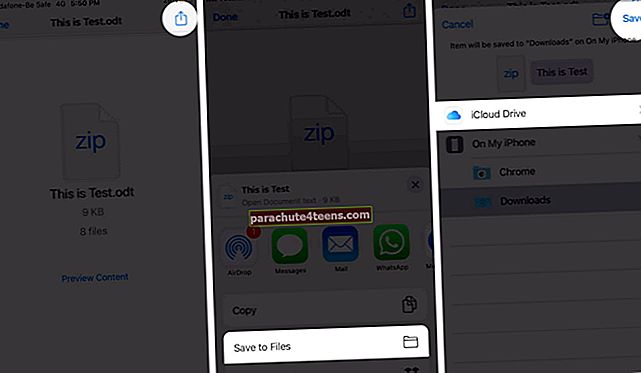IPhone un iPad lietotne Mail ļauj lietotājiem tieši saglabāt dažādus pielikumus lietotnē Faili. Tas nozīmē, ka dokumentiem varat piekļūt no visām iOS ierīcēm. Tātad, ja vēlaties saglabājiet jebkuru e-pasta pielikumu no lietotnes Mail iCloud Drive, veiciet šīs ātrās darbības.
- Kā saglabāt e-pasta pielikumus iPhone vai iPad ierīcē iCloud Drive
- Kā saglabāt e-pasta pielikumu pakalpojumā Dropbox, Google disks
Kā saglabāt e-pasta pielikumus iPhone vai iPad ierīcē iCloud Drive
- Atveriet Pasta lietotne savā iPhone tālrunī
- Pieskarieties konkrētam e-pastu ar pielikumu.
- Pieskarieties dokumentu lai to atvērtu. (Vai arī ilgi nospiediet pielikumu, lai redzētu uznirstošo logu ar opcijām.)
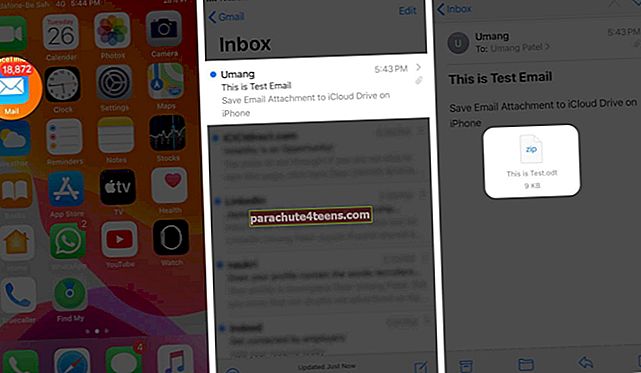
- Pieskarieties dalīties ikona
- PieskarietiesSaglabāt mapē Faili.
- PieskarietiesiCloud Drive lai to atlasītu. Visbeidzot pieskarietiesSaglabāt.
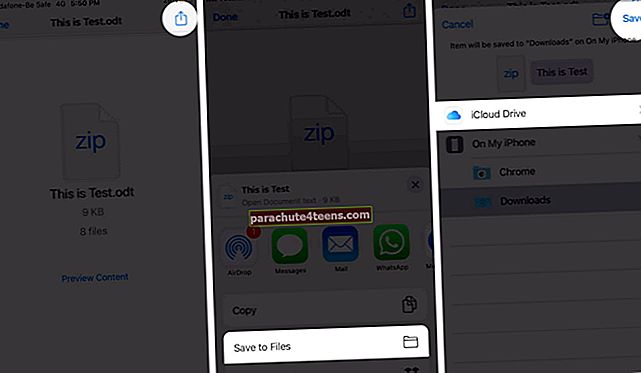
Varat arī izvēlēties konkrētu mapi iCloud Drive iekšpusē, ja to jau esat izveidojis. Vai arī varat pieskarties jaunās mapes ikonai (pa kreisi pie vārda Saglabāt) un izveidot jaunu mapi, lai saglabātu e-pasta pielikumu.
Piezīme: Ja 6. darbībā iCloud Drive ir pelēks, atveriet Iestatījumi lietotne → pieskarieties savam Apple ID reklāmkarogs no augšas → iCloud → ritiniet uz leju un iespējojiet pogu iCloud Drive.

Kā saglabāt e-pasta pielikumu pakalpojumā Dropbox, Google disks
Papildus iCloud Drive jūs varat arī saglabāt e-pasta pielikumus Dropbox, Google Drive un citās mākoņa krātuves lietotnēs vai trešo pušu failu pārvaldnieka lietotnēs.
Darbības ir vienādas. Jums ir jāievēro 1. un 4. darbība, kā parādīts iepriekš. Pēc tam 5. solī, nevis Saglabāt failos, pieskarietiesSaglabāt DropboxvaiSaglabāt Google diskāutt.

Vai arī, ja lietojumprogrammā Faili esat iespējojis Dropbox, Google disku, varat pieskarties Saglabāt failos un pēc tam iCloud Drive vietā atlasīt vajadzīgo pakalpojumu.
Notiek izrakstīšanās ...
Šādi jūs varat viegli saglabāt e-pasta pielikumus no lietotnes Mail iCloud Drive un citos līdzīgos pakalpojumos. Jūs varat iespējot iCloud Drive arī Mac datorā. Turklāt, izmantojot pārlūkprogrammu, varat piekļūt failiem, kas saglabāti iCloud Drive Windows datorā. Tas nozīmē, ka šos pakalpojumus varat izmantot jebkurā ierīcē, ieskaitot Android.
Iespējams, vēlēsities palūrēt arī uz:
- Kā vienlaikus izdzēst visus e-pastus iPhone lietotnē Mail
- Apturiet attēlu automātisku ielādi iPhone un iPad lietotnē Mail App
- Kā pievienot trešo pušu e-pasta kontus Gmail lietotnei iPhone vai iPad
- Kā nomainīt e-pasta paroli iPhone tālrunī